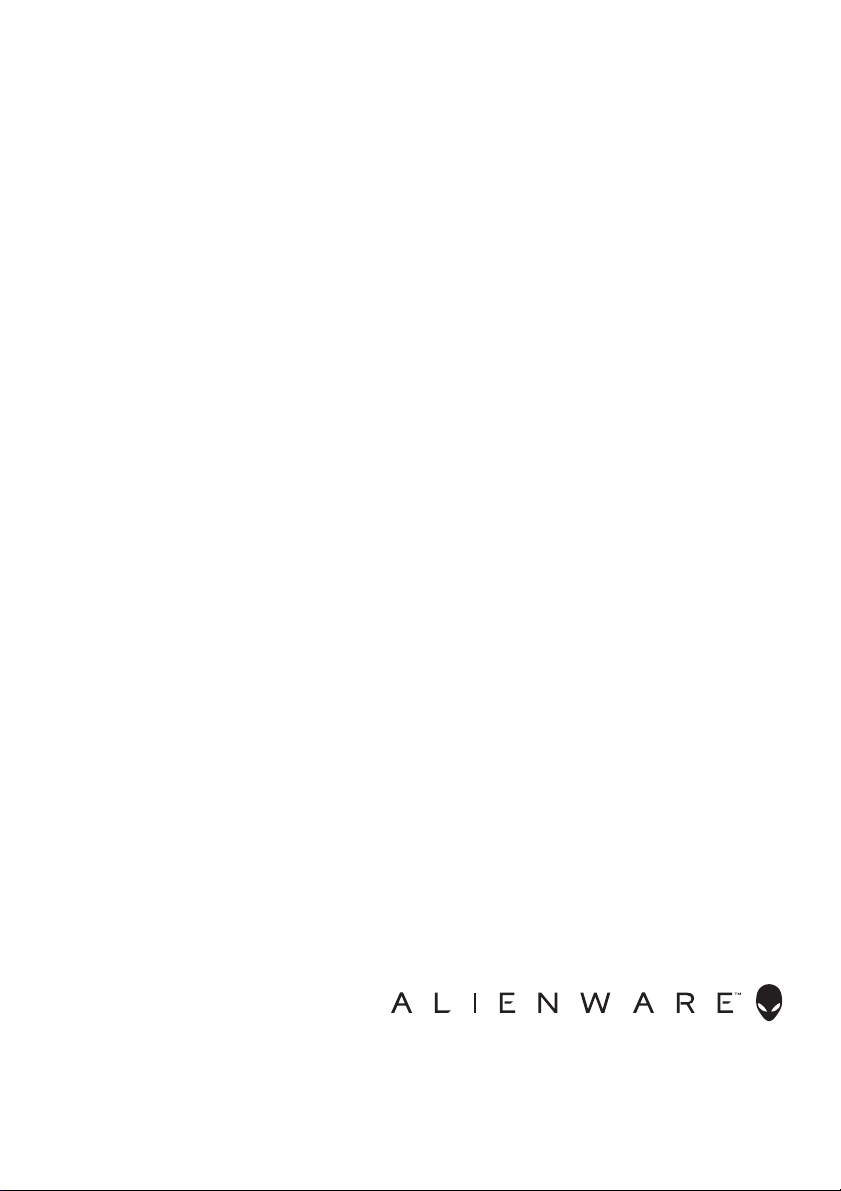
Moniteur Alienware
AW3418DW/AW3418HW
Guide d’utilisation
Modèle : AW3418DW/AW3418HW
Modèle réglementaire : AW3418DWb/
AW3418HWb
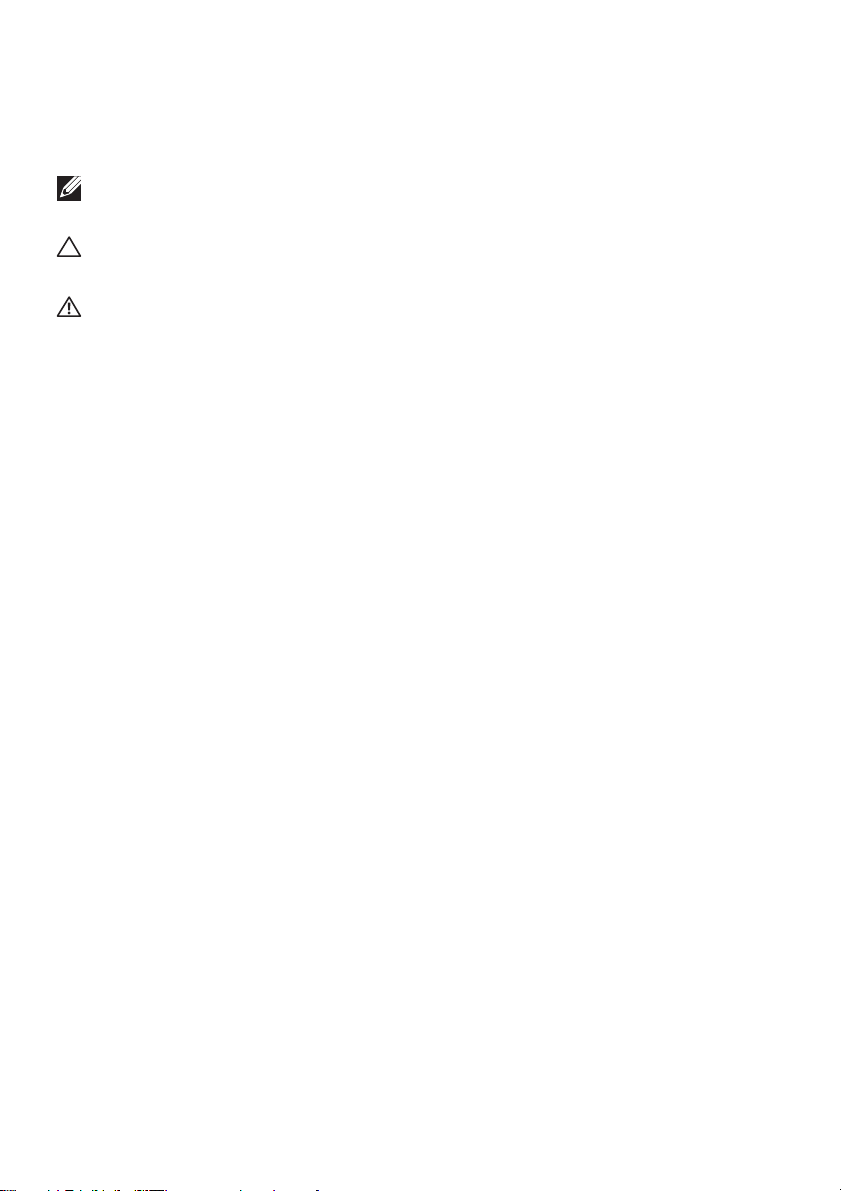
Remarques, avertissements et mises en garde
REMARQUE : Une REMARQUE indique des informations importantes
qui vous aideront à mieux utiliser votre ordinateur.
AVERTISSEMENT : Un AVERTISSEMENT indique un dommage potentiel
matériel ou une perte de données si les instructions ne sont pas suivies.
MISE EN GARDE : Une MISE EN GARDE attire votre attention sur un
risque potentiel vis-à-vis de vos biens, sur des dommages corporels voire
sur un danger de mort.
Copyright © 2017-2018 Dell Inc. Tous droits réservés. Ce produit est protégé par les lois
internationales et des États-Unis sur le droit d'auteur et la propriété intellectuelle. Dell™ et le logo
Dell sont des marques commerciales de Dell Inc. aux États-Unis et/ou dans d’autres juridictions. Toutes
les autres noms et marques mentionnés ici peuvent être des marques commerciales de leurs sociétés
respectives.
2018 - 11
Rev. A02
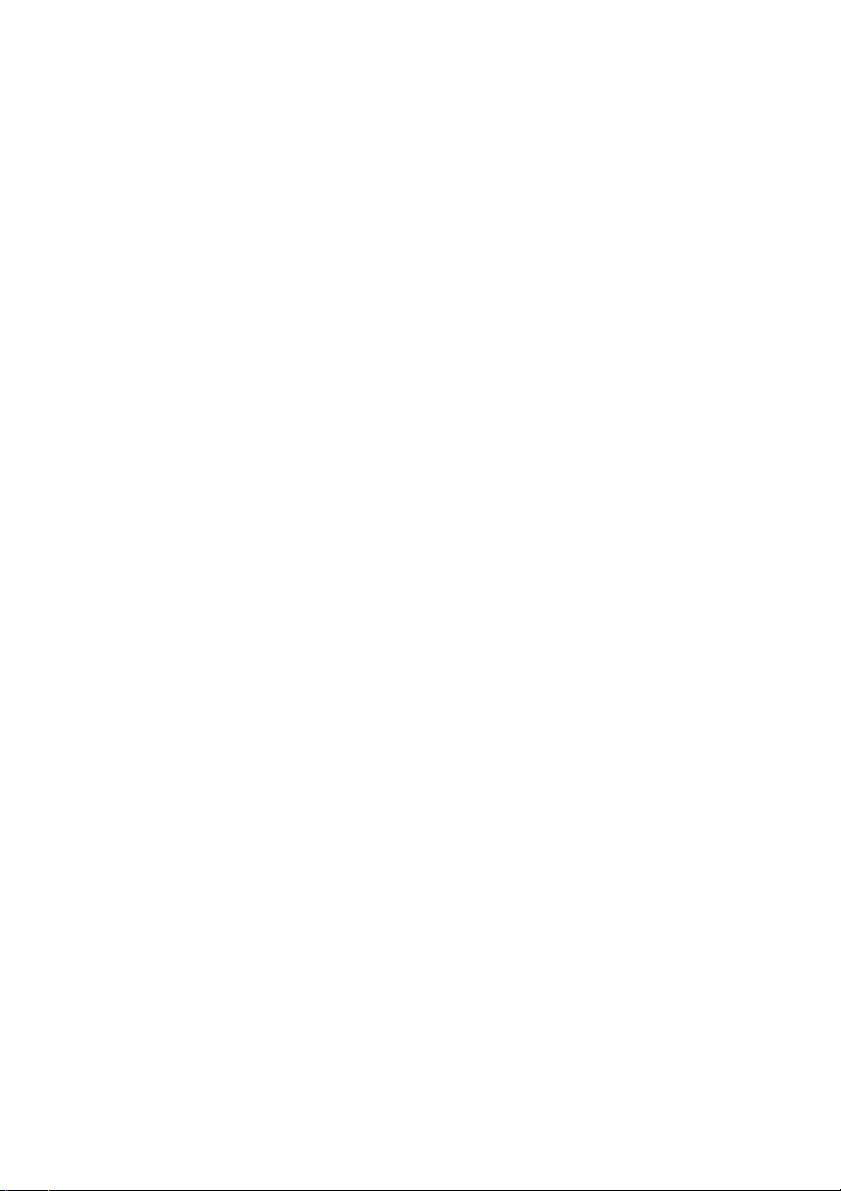
Table des matières
À propos de votre moniteur . . . . . . . . . . . . . . . . . . . . . . 6
Contenu de l’emballage . . . . . . . . . . . . . . . . . . . . . . . . . . . . . . . 6
Caractéristiques du produit. . . . . . . . . . . . . . . . . . . . . . . . . . . . 8
Identification des pièces et contrôles . . . . . . . . . . . . . . . . . . . . 9
Vue de face . . . . . . . . . . . . . . . . . . . . . . . . . . . . . . . . . . . . . . . . . . . . . . . . .9
Vue arrière. . . . . . . . . . . . . . . . . . . . . . . . . . . . . . . . . . . . . . . . . . . . . . . . 10
Vue arrière et de dessous . . . . . . . . . . . . . . . . . . . . . . . . . . . . . . . . . . . 11
Spécifications du moniteur . . . . . . . . . . . . . . . . . . . . . . . . . . . 13
Spécifications de l’écran plat. . . . . . . . . . . . . . . . . . . . . . . . . . . . . . . . . .13
Spécifications de la résolution. . . . . . . . . . . . . . . . . . . . . . . . . . . . . . . . .14
Modes vidéo pris en charge. . . . . . . . . . . . . . . . . . . . . . . . . . . . . . . . . . .15
Modes d’affichage préréglés. . . . . . . . . . . . . . . . . . . . . . . . . . . . . . . . . .15
Spécifications électriques . . . . . . . . . . . . . . . . . . . . . . . . . . . . . . . . . . . .17
Caractéristiques physiques . . . . . . . . . . . . . . . . . . . . . . . . . . . . . . . . . . .17
Caractéristiques environnementales . . . . . . . . . . . . . . . . . . . . . . . . . . 19
Modes de gestion d’énergie . . . . . . . . . . . . . . . . . . . . . . . . . . . . . . . . . .19
Assignations des broches . . . . . . . . . . . . . . . . . . . . . . . . . . . . . . . . . . . 20
Capacité Plug and Play . . . . . . . . . . . . . . . . . . . . . . . . . . . . . . 22
Interface Universal Serial Bus (USB) . . . . . . . . . . . . . . . . . . . 22
Connecteur USB en amont . . . . . . . . . . . . . . . . . . . . . . . . . . . . . . . . . . 23
Connecteur USB en aval . . . . . . . . . . . . . . . . . . . . . . . . . . . . . . . . . . . . 23
Ports USB. . . . . . . . . . . . . . . . . . . . . . . . . . . . . . . . . . . . . . . . . . . . . . . . . 24
Politique de qualité relative aux pixels des moniteurs
LCD. . . . . . . . . . . . . . . . . . . . . . . . . . . . . . . . . . . . . . . . . . . . . . . 24
Lignes directrices relatives à la maintenance . . . . . . . . . . . .24
Nettoyer votre moniteur . . . . . . . . . . . . . . . . . . . . . . . . . . . . . . . . . . . . 24
Installer le Moniteur. . . . . . . . . . . . . . . . . . . . . . . . . . . .26
Fixer le pied . . . . . . . . . . . . . . . . . . . . . . . . . . . . . . . . . . . . . . . .26
|3
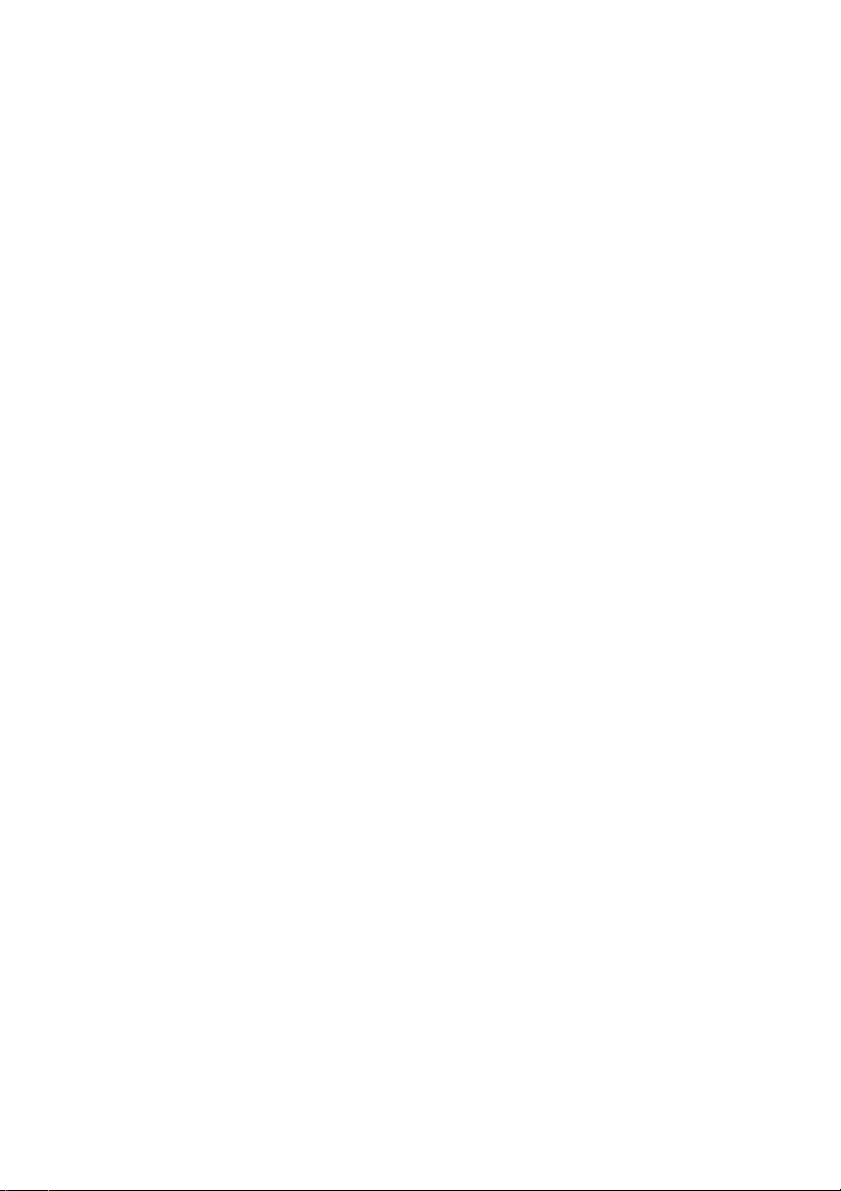
Connexion de l’ordinateur . . . . . . . . . . . . . . . . . . . . . . . . . . . .31
Enlever le pied du moniteur . . . . . . . . . . . . . . . . . . . . . . . . . . .32
Montage mural VESA (en option). . . . . . . . . . . . . . . . . . . . . .34
Utilisation du moniteur . . . . . . . . . . . . . . . . . . . . . . . . .35
Allumer le moniteur. . . . . . . . . . . . . . . . . . . . . . . . . . . . . . . . . 35
Utiliser les boutons du panneau avant . . . . . . . . . . . . . . . . . 35
Bouton sur le panneau avant . . . . . . . . . . . . . . . . . . . . . . . . . . . . . . . . .36
Utilisation du menu d’affichage à l’écran (OSD). . . . . . . . . .37
Accès au système des menus . . . . . . . . . . . . . . . . . . . . . . . . . . . . . . . . .37
Messages d’avertissement OSD. . . . . . . . . . . . . . . . . . . . . . . . . . . . . . 50
Réglage de la résolution maximale . . . . . . . . . . . . . . . . . . . . 50
À l’aide de l’inclinaison, du pivotement et du
déploiement vertical . . . . . . . . . . . . . . . . . . . . . . . . . . . . . . . . .51
Inclinaison, pivotement . . . . . . . . . . . . . . . . . . . . . . . . . . . . . . . . . . . . . . 51
Extension verticale. . . . . . . . . . . . . . . . . . . . . . . . . . . . . . . . . . . . . . . . . 52
Utiliser l'application AlienwareFX. . . . . . . . . . . . . . . .53
Conditions préalables . . . . . . . . . . . . . . . . . . . . . . . . . . . . . . . 53
Naviguer dans l'application AlienFX . . . . . . . . . . . . . . . . . . 54
Définir les effets d'éclairage . . . . . . . . . . . . . . . . . . . . . . . . . 55
Couleur de base . . . . . . . . . . . . . . . . . . . . . . . . . . . . . . . . . . . . . . . . . . . .55
Préréglage d'animation. . . . . . . . . . . . . . . . . . . . . . . . . . . . . . . . . . . . . .56
Personnaliser les couleurs prédéfinies . . . . . . . . . . . . . . . . . 57
Créer un jeu de couleurs prédéfinies . . . . . . . . . . . . . . . . . . . . . . . . . .58
Changer une couleur prédéfinie . . . . . . . . . . . . . . . . . . . . . . . . . . . . . .59
Supprimer une couleur prédéfinie. . . . . . . . . . . . . . . . . . . . . . . . . . . . 60
Supprimer un jeu de couleurs prédéfinies . . . . . . . . . . . . . . . . . . . . . 61
Dépannage . . . . . . . . . . . . . . . . . . . . . . . . . . . . . . . . . . .62
Test-Auto . . . . . . . . . . . . . . . . . . . . . . . . . . . . . . . . . . . . . . . . . 62
Diagnostiques intégrés. . . . . . . . . . . . . . . . . . . . . . . . . . . . . . 63
Problèmes généraux . . . . . . . . . . . . . . . . . . . . . . . . . . . . . . . . 64
4|
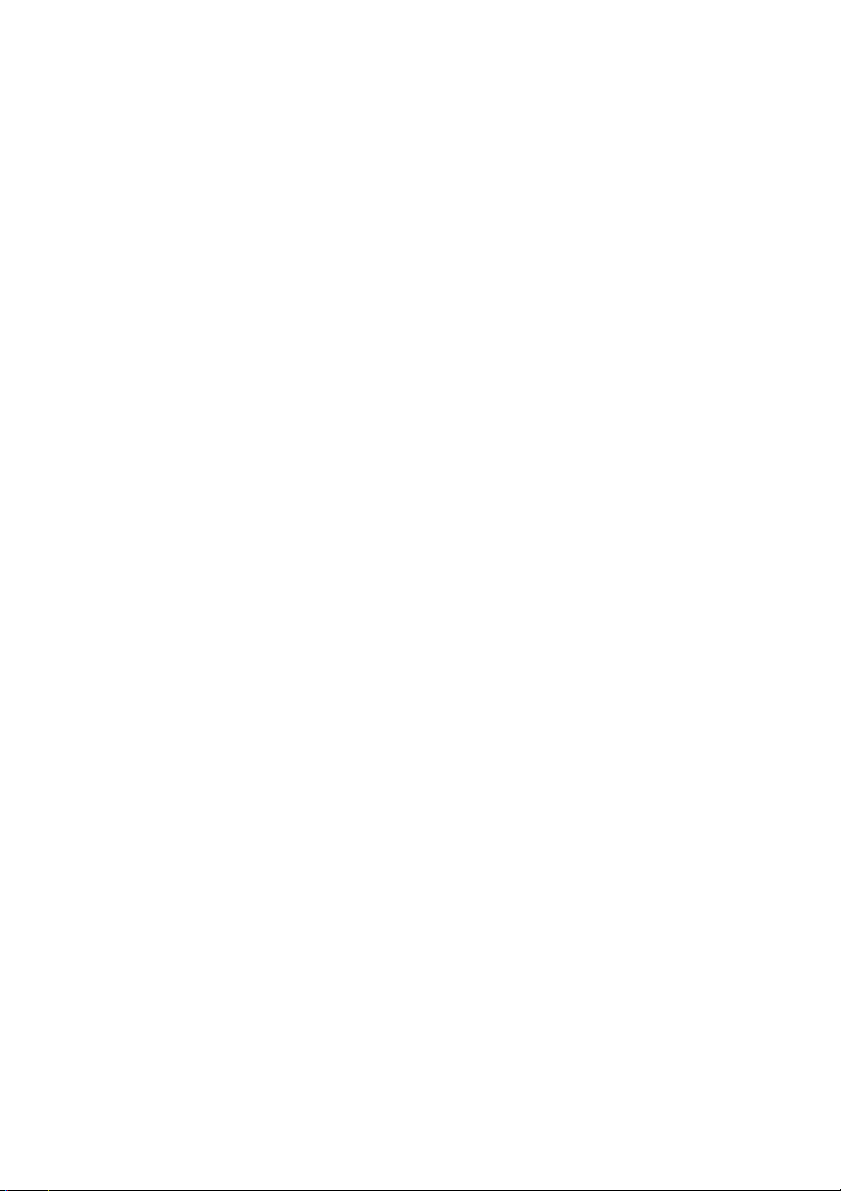
Problèmes spécifiques au produit. . . . . . . . . . . . . . . . . . . . . .67
Problèmes spécifiques à l’interface Universal Serial Bus
(USB) . . . . . . . . . . . . . . . . . . . . . . . . . . . . . . . . . . . . . . . . . . . . .68
Appendice . . . . . . . . . . . . . . . . . . . . . . . . . . . . . . . . . . . .69
Déclaration de la FCC (États-Unis seulement) et autres
informations règlementaires . . . . . . . . . . . . . . . . . . . . . . . . . .69
Contacter Dell . . . . . . . . . . . . . . . . . . . . . . . . . . . . . . . . . . . . . .69
|5
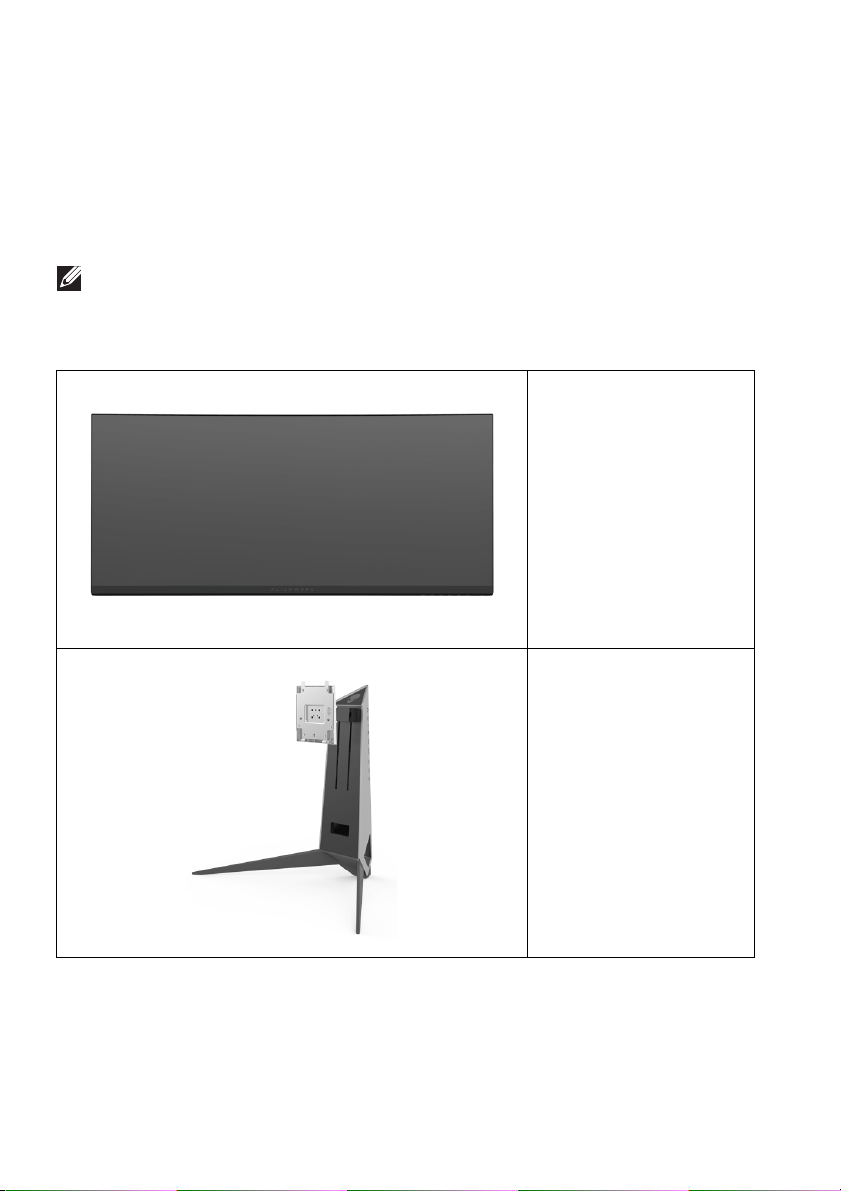
À propos de votre moniteur
Contenu de l’emballage
Votre moniteur est livré avec les éléments indiqués ci-dessous. En cas d’absence
d’un composant, contactez l’assistance technique Dell. Pour plus d’information,
voir Contacter Dell.
REMARQUE : Certains éléments sont en option et peuvent ne pas être
expédiés avec votre moniteur. Certaines fonctionnalités ou accessoires
peuvent ne pas être disponibles dans certains pays.
Moniteur
Colonne du pied
6 | À propos de votre moniteur
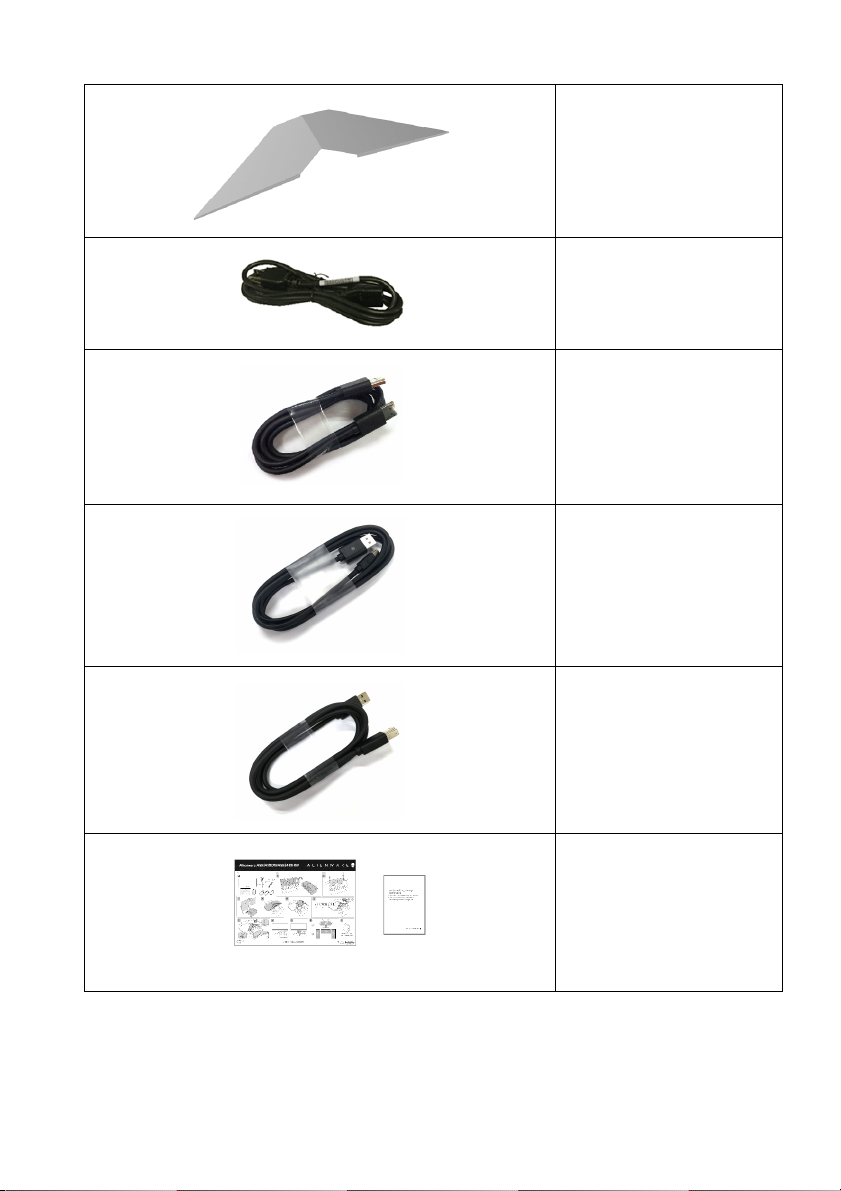
Couvercle E/S
Câble d’alimentation
(différent selon les pays)
Câble DisplayPort
Câble mini-DisplayPort à
DisplayPort
Câble USB 3.0 en amont
(active les ports USB du
moniteur)
• Guide d’installation
rapide
• Informations relatives
à la sécurité, à
l’environnement et à la
réglementation
À propos de votre moniteur | 7
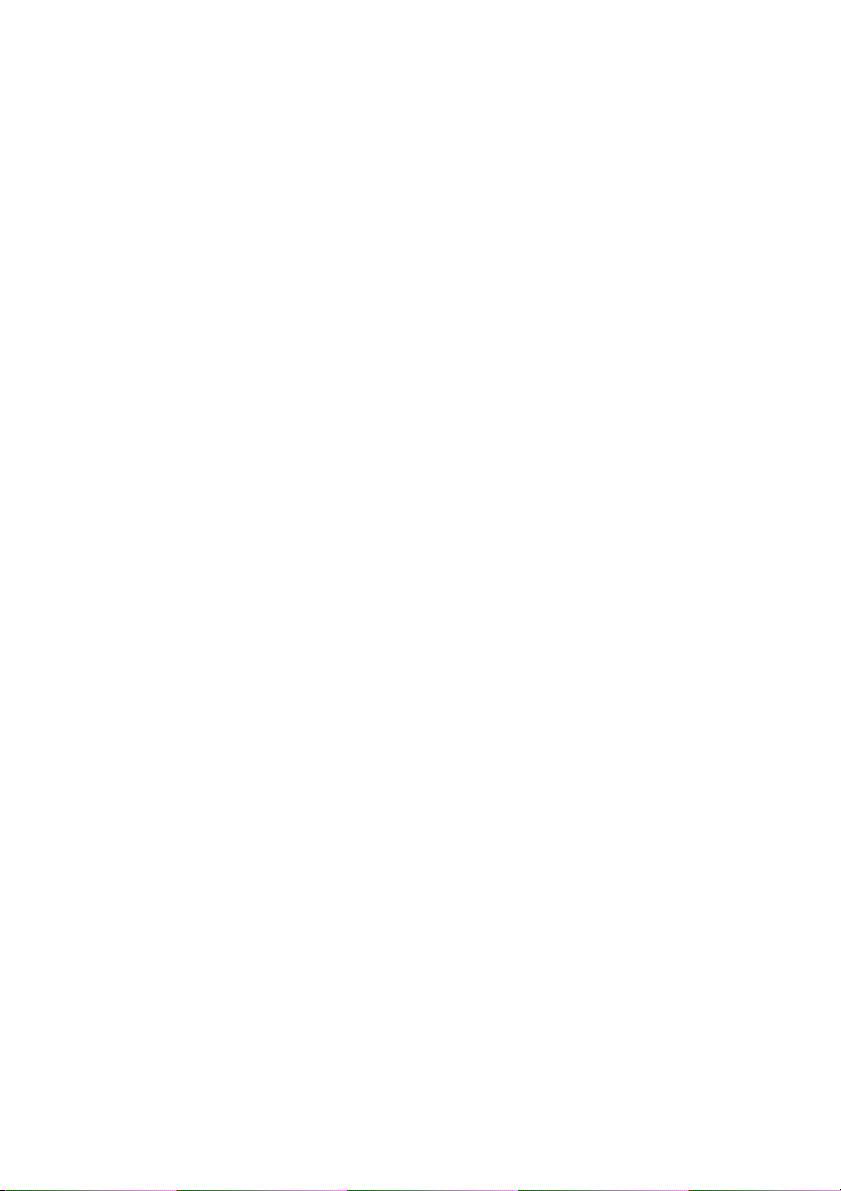
Caractéristiques du produit
Le moniteur Alienware AW3418DW/AW3418HW a une matrice active, un
transistor en couche mince (TFT), un affichage à cristaux liquides (ACL) et
rétroéclairage à DÉL. Les principales caractéristiques du moniteur sont les
suivantes :
• AW3418DW : Zone visible de 86,72 cm (34,14 pouces) (mesurée en
diagonale). Résolution : Jusqu’à 3440 x 1440, via DisplayPort et HDMI,
avec prise en charge plein écran ou résolutions plus faibles, prenant en
charge un taux de rafraîchissement extrêmement élevé de 100 Hz (120 Hz
avec surcadençage).
• AW3418HW : Zone visible de 86,70 cm (34,13 pouces) (mesurée en
diagonale).
Résolution : Jusqu’à 2560 x 1080, via DisplayPort et HDMI, avec prise en
charge plein écran ou résolutions plus faibles, prenant en charge un taux de
rafraîchissement extrêmement élevé de 144 Hz (160 Hz avec
surcadençage).
• Moniteur compatible Nvidia G-Sync avec un temps de réponse rapide de
4 ms.
• Gamme de couleur de 99% sRGB.
• Possibilités d’incliner, ajuster la hauteur et faire pivoter le moniteur.
• Une gamme de solutions de montage avec des orifices de fixation à
écartement de 100 mm VESA™ (Video Electronics Standards Association)
et pied amovible.
• Connectivité numérique DisplayPort et HDMI.
• Équipé d’un port USB en amont et quatre ports USB en aval.
• Capacité Plug and play si votre système la prend en charge.
• Réglages de l’affichage de l’écran (OSD) pour une facilité de configuration
et l’optimisation de l’écran.
• Les AW3418DW et AW3418HW offrent également six différents modes
de préréglage, y compris JTS (Jeu de tir subjectif), STR (Stratégie en
temps-réel), JDR (Jeu de rôle) et trois modes de jeu personnalisable pour
les préférences de l’utilisateur.
En outre, les fonctionnalités de jeu améliorées principales telles que
Minuterie, Fréq. images et Alignement affichage sont fournies pour
améliorer les performances des joueurs et offrir un meilleur avantage dans
le jeu.
• Alimentation de 0,5 W en mode veille.
8 | À propos de votre moniteur
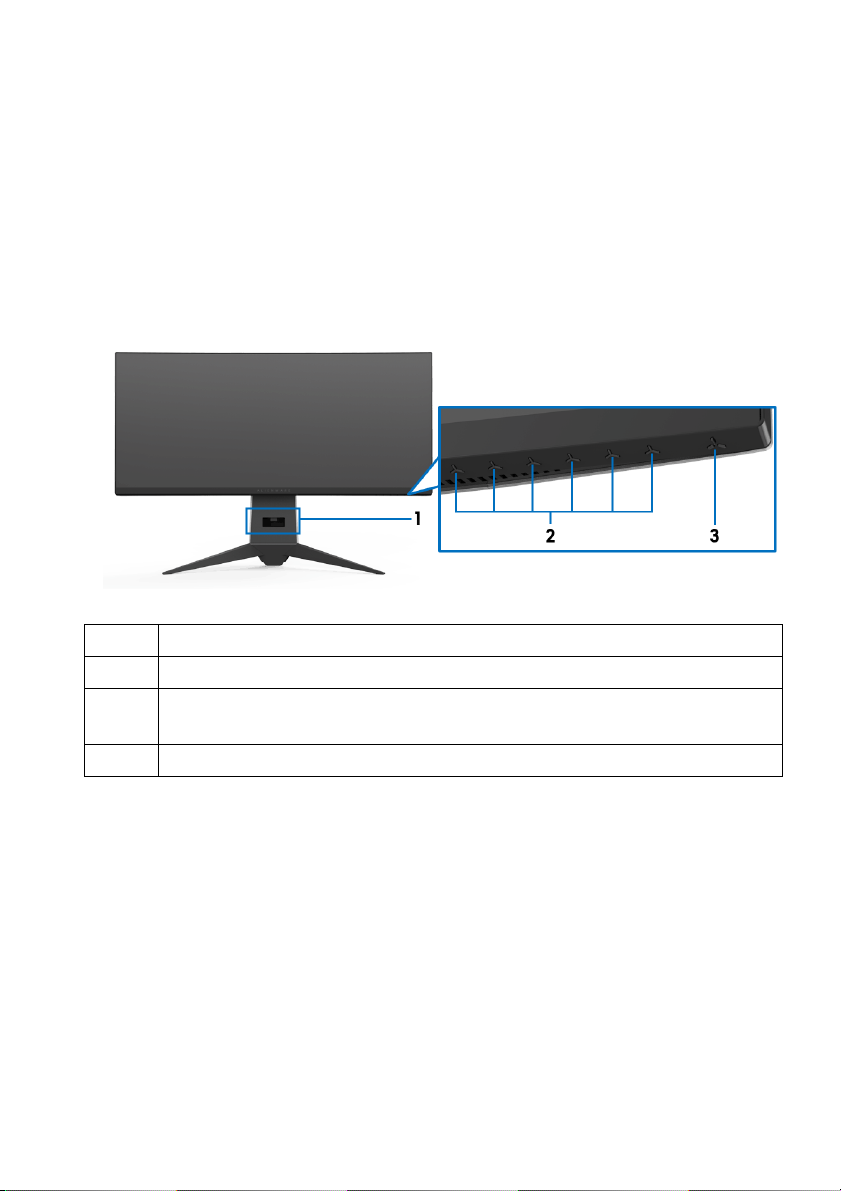
• Optimisez le confort des yeux avec un écran sans scintillement.
MISE EN GARDE : Les effets à long terme possibles de l'émission de
lumière bleue du moniteur peuvent causer des dommages aux yeux, y
compris la fatigue oculaire, la fatigue oculaire numérique, et ainsi de suite.
La fonction ComfortView est conçue pour réduire la quantité de lumière
bleue émise par le moniteur pour optimiser le confort de l'œil.
Identification des pièces et contrôles
Vue de face
Libellé Description
1 Orifice de rangement des câbles (sur l’avant du pied)
2 Touches de fonction (pour plus d’informations, voir Utilisation du
moniteur)
3 Bouton d’alimentation (avec diode témoin)
À propos de votre moniteur | 9
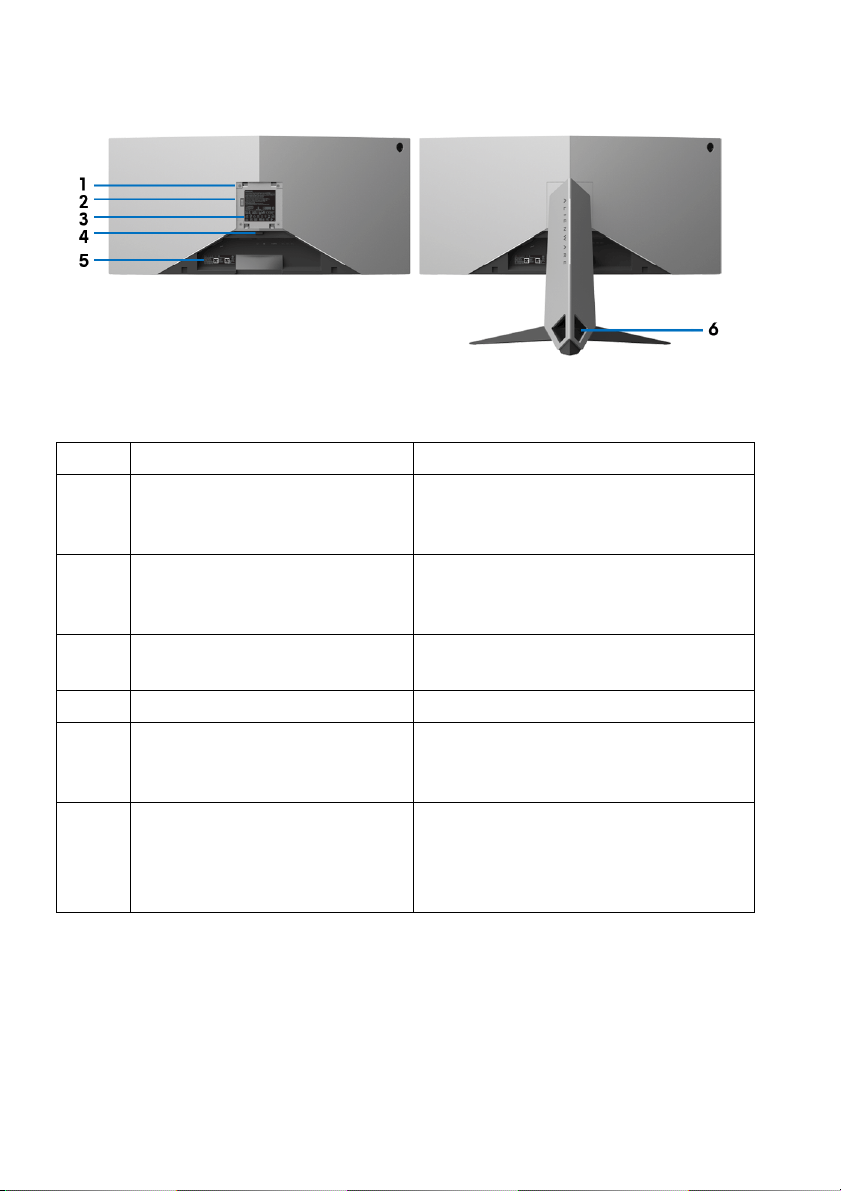
Vue arrière
Vue arrière avec pied du moniteur
Libellé Description Utilisez
1 Orifices de montage VESA
(100 mm x 100 mm - derrière
le couvercle VESA attaché)
2 Station d'éclairage Quand la colonne du pied est fixée au
3 Étiquette réglementaire Liste des approbations
4 Bouton de libération du pied Libère le pied du moniteur.
5 Étiquette à code-barres avec
numéro de série
6 Orifices de rangement des
câbles
(Sur les côtés gauche et droit
du pied)
Support mural du moniteur utilisant un
kit de montage mural compatible
VESA (100 mm x 100 mm).
moniteur, la station fournit
l’alimentation à la lumière sur le pied.
réglementaires.
Référez-vous à cette étiquette si vous
devez contacter Dell pour un support
technique.
Permet de ranger les câbles en les
insérant dans les orifices.
10 | À propos de votre moniteur
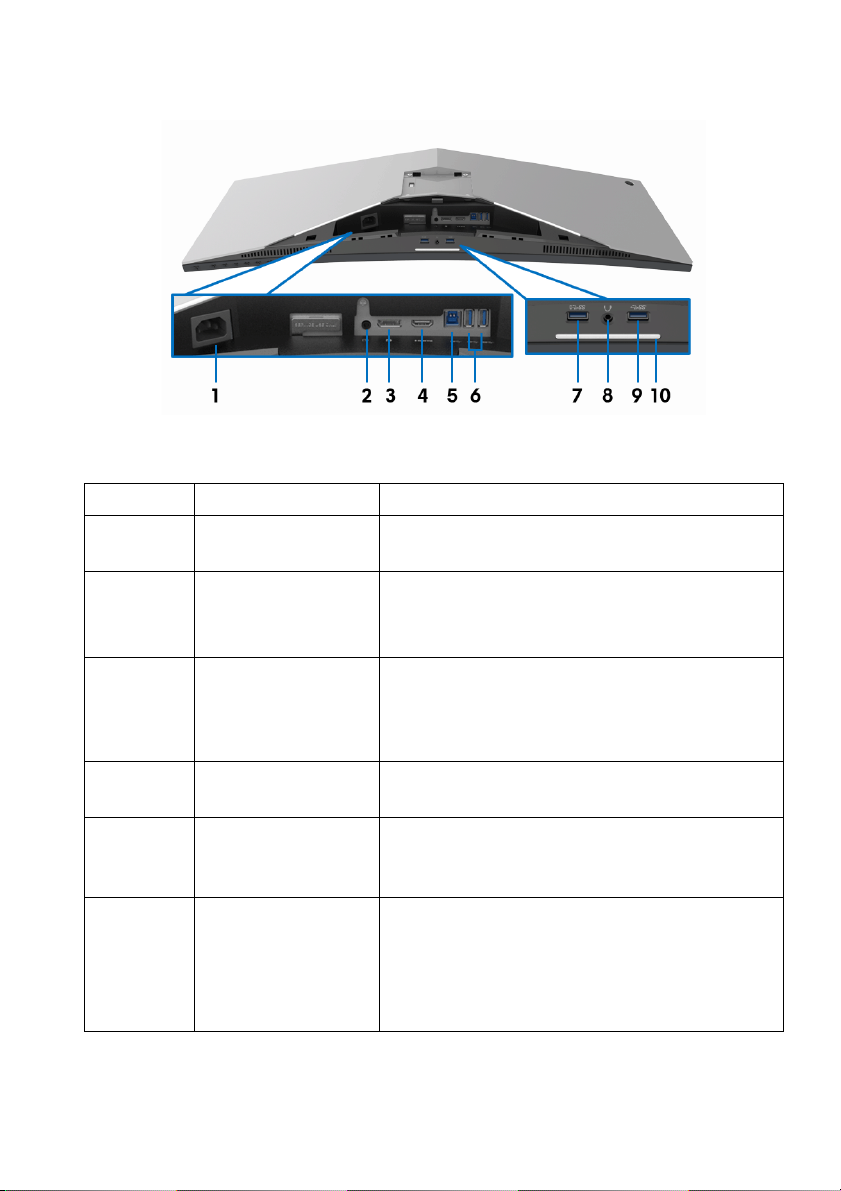
Vue arrière et de dessous
Vue arrière et de dessous sans le pied du moniteur
Libellé Description Utilisez
1 Connecteur
d’alimentation
2 Port de sortie audio Connectez vos haut-parleurs.
3 DisplayPort Connectez votre ordinateur avec un câble
4 Port HDMI Connectez votre ordinateur avec un câble
5 Port USB en amont Connectez le câble USB (fourni avec votre
6, 9 Ports USB 3.0 (3) Connectez vos périphériques USB.
Connectez le câble d’alimentation (livré avec
votre moniteur).
REMARQUE : Ce port ne prend pas en
charge le casque.
DisplayPort-DisplayPort ou MiniDisplayPort-DisplayPort (livré avec votre
moniteur).
HDMI.
moniteur) à ce port et votre ordinateur pour
activer les ports USB sur votre moniteur.
REMARQUE : Pour utiliser ces ports, vous
devez connecter le câble USB (fourni avec
votre moniteur) au port USB en amont sur le
moniteur et à votre ordinateur.
À propos de votre moniteur | 11
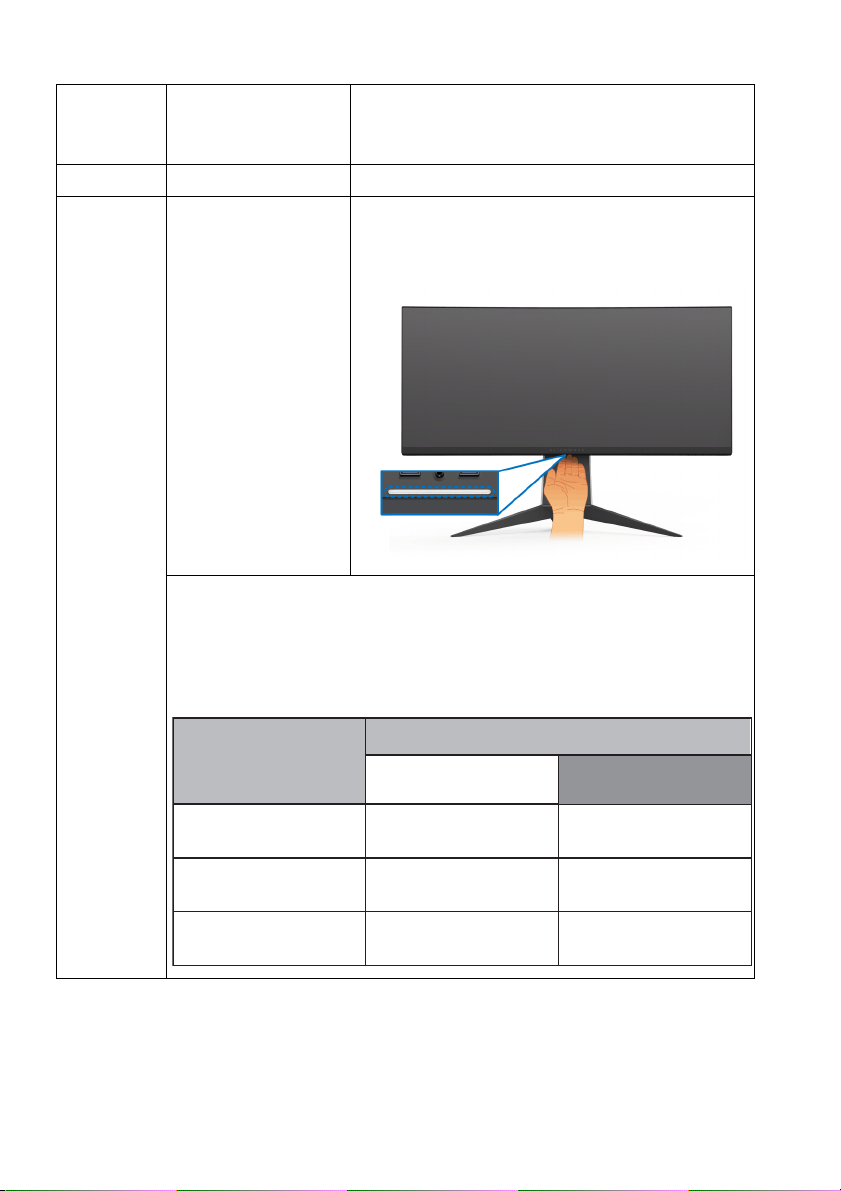
7 Port USB avec
État du moniteur
Allumé
Aucun signal
Veille
État des lumières bas
Quand Spectre est
désactivé
Quand Spectre est
activé
Activé
Désactivé
Activé
Désactivé
Activé
Désactivé
Connectez pour charger votre appareil USB.
charge
d’alimentation
8 Port casque Connectez un casque ou des haut-parleurs.
10 Lumières bas Quand le moniteur est complètement
configuré, appuyez sur le capteur tactile pour
allumer ou éteindre les lumières bas.
REMARQUE : Le réglage d'usine est activé, les lumières bas sont
actives si le câble d'alimentation est connecté. Pour changer les
réglages par défaut, voir Éclairage AlienFX.
REMARQUE : Quand la fonction Spectre est réglée sur Allumé,
les lumières bas sont éteintes.
12 | À propos de votre moniteur
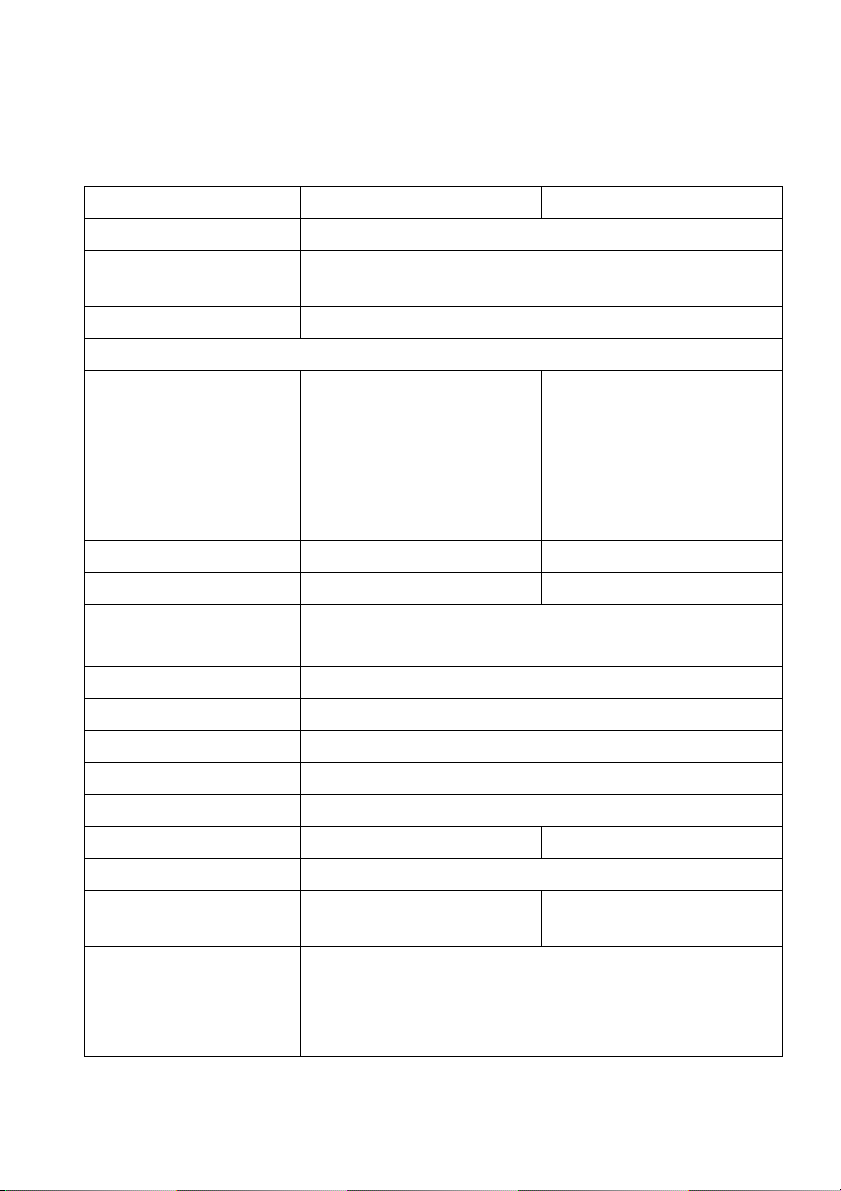
Spécifications du moniteur
Spécifications de l’écran plat
Modèle AW3418DW AW3418HW
Type d’écran Matrice active - LCD TFT
Technologie du
panneau
Proportions 21:9
Image visible
Diagonale
Largeur (zone active)
Hauteur (zone active)
Zone totale
Finesse pixel 0,2325 mm x 0,2325 mm 0,31 mm x 0,31 mm
Pixel par pouce (PPI) 109 81,9
Angle de vision 178° (vertical) standard
Sortie luminance 300 cd/m² (standard)
Rapport de contraste 1000 pour 1 (standard)
Revêtement de surface Antireflet avec dureté 3H
Rétroéclairage Système DÉL à émission latérale
Temps de réponse 4 ms gris à gris
Courbure 1900R (standard) 3800R (standard)
Nombre de couleurs 16,77 millions de couleurs
Gamme de couleur sRVB 99%, CIE1931 (73%)
Périphériques intégrés • Hub USB 3.0 super vitesse (avec un port USB 3.0
Type commutation en plan
867,2 mm (34,14 pouces)
799,80 mm
(31,49 pouces)
334,80 mm (13,18 pouces)
267773,04 mm
(415,01 pouces
2
2
)
867,0 mm (34,13 pouces)
799,80 mm
(31,49 pouces)
334,80 mm (13,18 pouces)
267771,43 mm
(415,01 pouces
2
2
)
178° (horizontal) standard
sRVB 99%, CIE1931 (74%)
et CIE 1976 (82%)
et CIE 1976 (81%)
en amont)
• Quatre ports USB 3.0 en aval (y compris un port qui
prend en charge la charge)
À propos de votre moniteur | 13
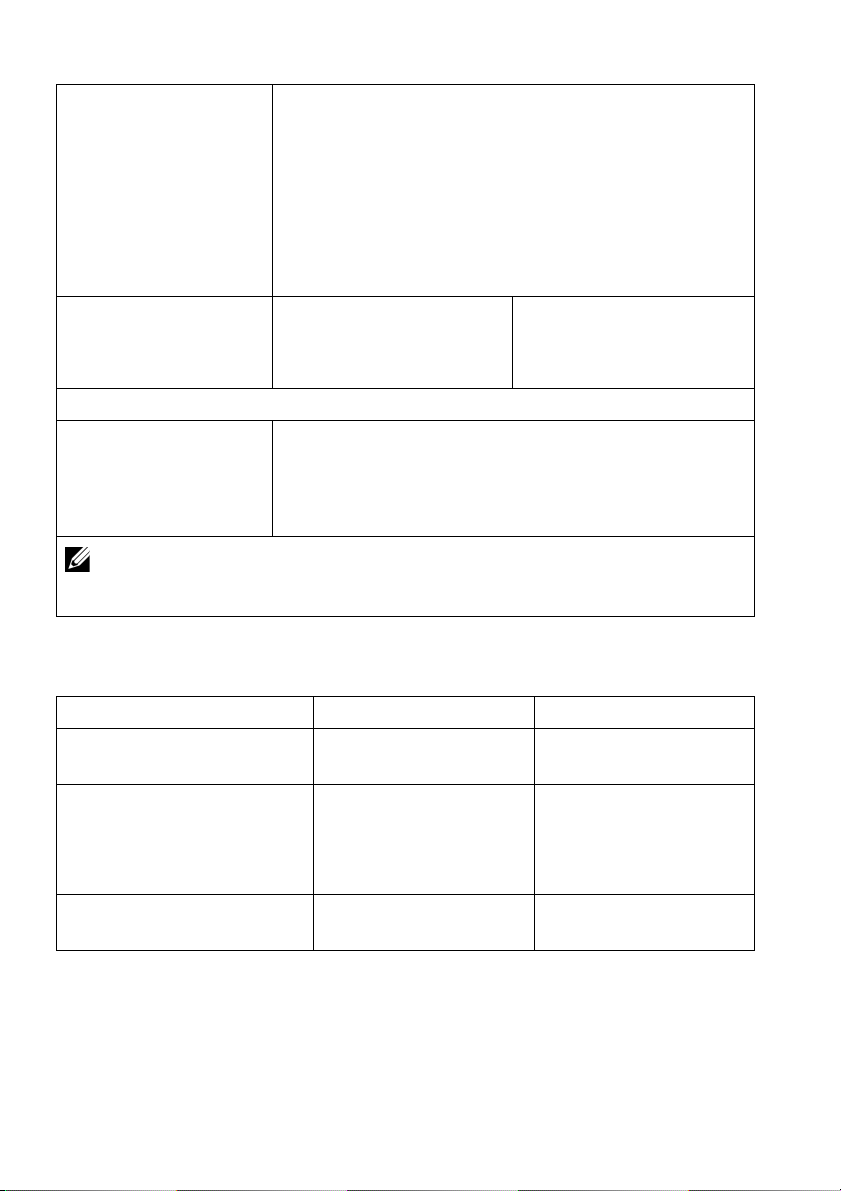
Ports et connecteurs • Un port DisplayPort version 1.2
• Un port HDMI version 1.4
• Un port USB 3.0 en amont (arrière)
• Deux ports USB 3.0 en aval (arrière)
• Deux ports USB 3.0 en aval (arrière)
• Un port casque (bas)
• Un port sortie audio (arrière)
Largeur de la bordure
(bord du moniteur à
zone active)
Variabilité
Pied ajustable en
hauteur
Inclinaison
Pivotement
REMARQUE : Ne montez pas et n’utilisez pas ce moniteur en orientation
portrait (verticale) ou en montage paysage inversé (180°) car cela
pourrait l’endommager.
Spécifications de la résolution
10,45 mm (Haut)
9,77 mm (Gauche/Droite)
18,43 mm (Bas)
0 à 130 mm
-5° à 25°
-20° à 20°
7,9 mm (Haut)
7,02 mm (Gauche/Droite)
25,58 mm (Bas)
Modèle AW3418DW AW3418HW
Plage de balayage
horizontal
Plage de balayage vertical 30 Hz à 100 Hz
Résolution maximale
préréglée
14 | À propos de votre moniteur
73 kHz à 151 kHz
(automatique)
(automatique)
120 Hz (avec
surcadençage)
3440 x 1440 à 120 Hz
(avec surcadençage)
66 kHz à 166 kHz
(automatique)
30 Hz à 144 Hz
(automatique)
160 Hz (avec
surcadençage)
2560 x 1080 à 160 Hz
(avec surcadençage)
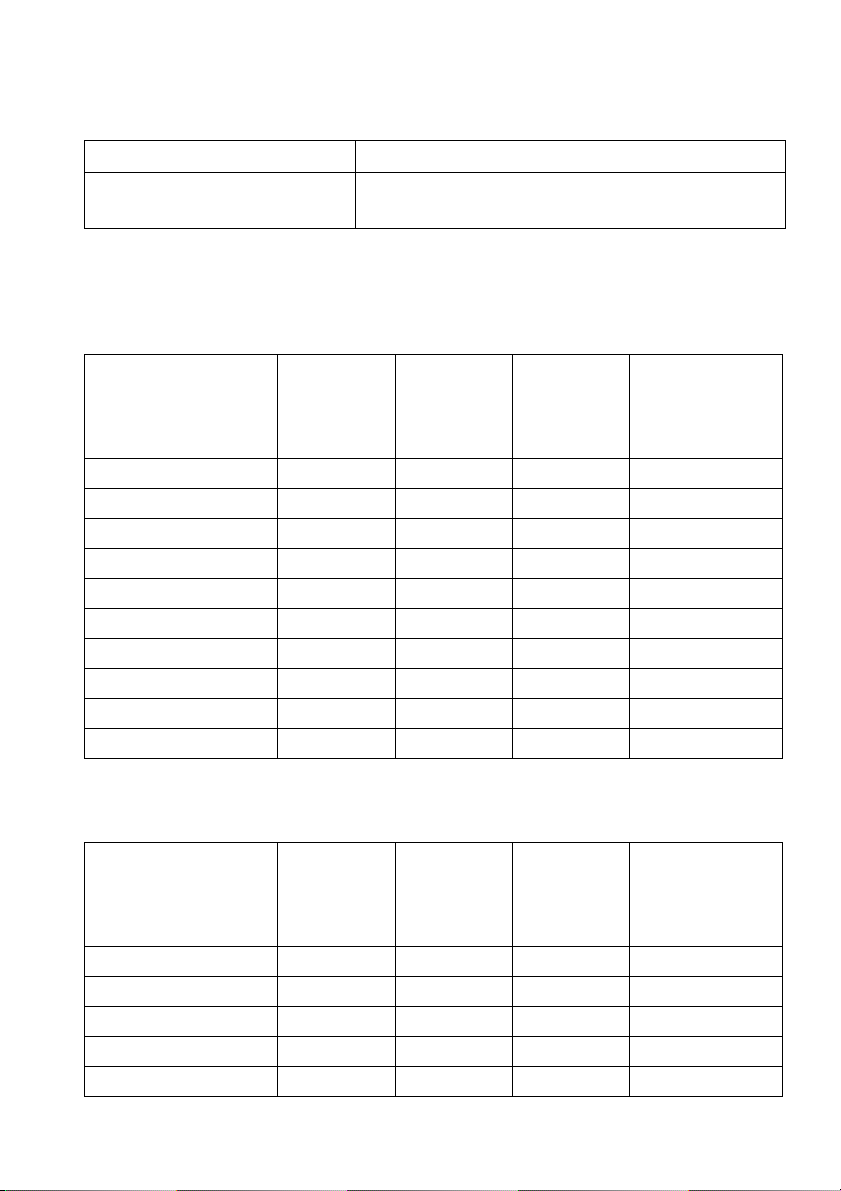
Modes vidéo pris en charge
Modèle AW3418DW/AW3418HW
Capacités d'affichage vidéo
480p, 576p, 720p, 1080p, FHD
(lecture HDMI & DP)
Modes d’affichage préréglés
Modes d’affichage HDMI (AW3418DW)
Mode d’affichage Fréquence
horizontale
(kHz)
Fréquence
verticale
(Hz)
Horloge
pixel (MHz)
Polarité de
synchronisation
(horizontale/
verticale)
IBM VGA, 640 x 480p 31,5 60 25,2 -/-
VESA, 720 x 480p 29,83 60 26,25 +/VESA, 720 x 576p 29,55 50 26 +/VESA, 800 x 600p 37,88 60 40 +/+
VESA, 1024 x 768p 48,36 60 65 -/HDTV, 1280 x 720p 37,5 50 74,25 +/+
HDTV, 1280 x 720p 45 60 74,25 +/+
HDTV, 1920 x 1080p 56,25 50 148,5 -/+
HDTV, 1920 x 1080p 67,5 60 148,5 +/+
3440 x 1440 à 50Hz 73,7 50 265,25 +/-
Modes d’affichage HDMI (AW3418HW)
Mode d’affichage Fréquence
horizontale
(kHz)
Fréquence
verticale
(Hz)
Horloge
pixel (MHz)
Polarité de
synchronisation
(horizontale/
verticale)
IBM VGA, 640 x 480p 31,5 60 25,2 -/-
VESA, 720 x 480p 29,83 60 26,25 +/VESA, 720 x 576p 29,55 50 26 +/VESA, 800 x 600p 37,88 60 40 +/+
VESA, 1024 x 768p 48,36 60 65 -/-
À propos de votre moniteur | 15
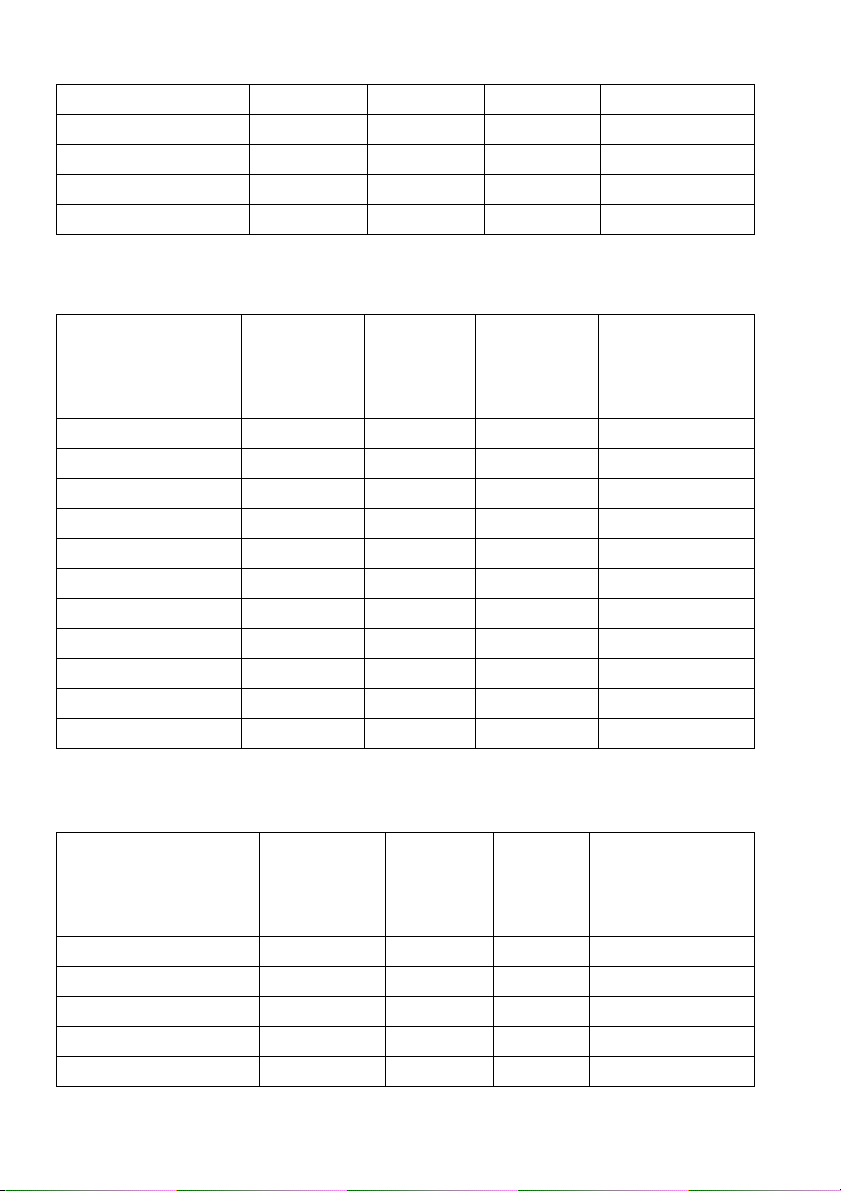
HDTV, 1280 x 720p 37,5 50 74,25 +/+
HDTV, 1280 x 720p 45 60 74,25 +/+
HDTV, 1920 x 1080p 56,25 50 148,5 -/+
HDTV, 1920 x 1080p 67,5 60 148,5 +/+
2560 x 1080 à 60Hz 66,64 60 181,25 +/-
Modes d’affichage DP (AW3418DW)
Mode d’affichage Fréquence
horizontale
(kHz)
Fréquence
verticale
(Hz)
Horloge
pixel (MHz)
Polarité de
synchronisation
(horizontale/
verticale)
VESA, 640 x 480 31,5 60 25,2 -/VESA, 800 x 600 37,88 60 40 +/+
VESA, 1024 x 768 48,36 60 65 -/3440 x 1440 à 60Hz 88,8 60 319,75 +/3440 x 1440 à 50Hz 73,7 50 265,25 +/3440 x 1440 à 85Hz 127,4 85 458,5 +/-
3440 x 1440 à 100Hz 151 100 531,52 +/3440 x 1440 à 105Hz 159 105 559,57 +/-
3440 x 1440 à 110Hz 166,9 110 587,38 +/3440 x 1440 à 115Hz 172,5 115 607,2 +/+
3440 x 1440 à 120Hz 180 120 633,6 +/+
Modes d’affichage DP (AW3418HW)
Mode d’affichage Fréquence
horizontale
(kHz)
Fréquence
verticale
(Hz)
Horloge
pixel
(MHz)
Polarité de
synchronisation
(horizontale/
verticale)
VESA, 640 x 480 31,5 60 25,2 -/VESA, 800 x 600 37,88 60 40 +/+
VESA, 1024 x 768 48,36 60 65 -/-
2560 x 1080 à 60Hz 66,6 60 181,25 +/-
2560 x 1080 à 85Hz 95,5 85 259,75 +/-
16 | À propos de votre moniteur
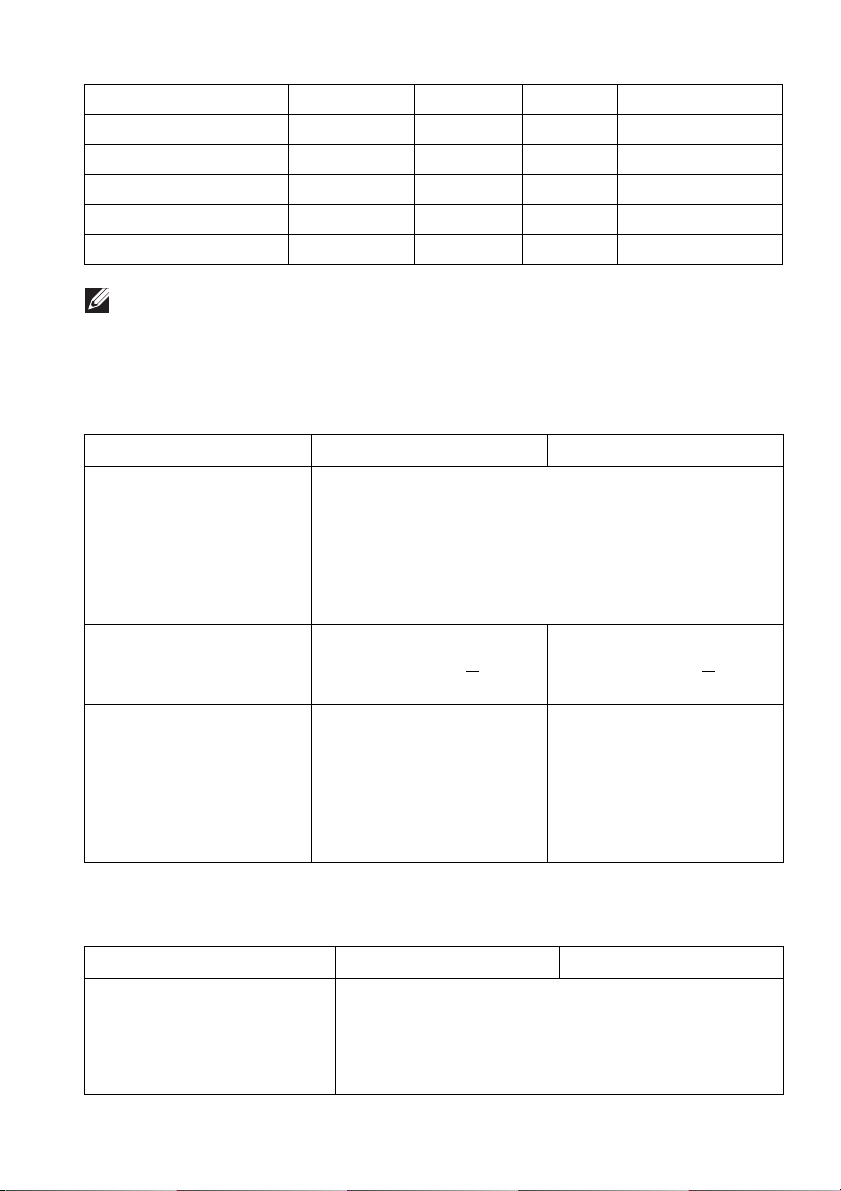
2560 x 1080 à 100Hz 113,2 100 308 +/2560 x 1080 à 120Hz 137,2 120 373,25 +/2560 x 1080 à 144Hz 166,5 144 453 +/2560 x 1080 à 150Hz 174,1 150 473,5 +/2560 x 1080 à 155Hz 180,2 155 490,25 +/2560 x 1080 à 160Hz 186,5 160 507,25 +/-
REMARQUE : Ce moniteur prend en charge NVIDIA G-Sync. Pour plus
d’informations sur les cartes graphiques qui prennent en charge la
fonction NVIDIA G-SYNC, visitez www.geforce.com.
Spécifications électriques
Modèle AW3418DW AW3418HW
Signaux d’entrée vidéo • HDMI 1.4, 600 mV pour chaque ligne
différentielle, impédance d’entrée de 100 ohms
par paire différentielle
• DisplayPort 1.2, 600 mV pour chaque ligne
différentielle, impédance d’entrée de 100 ohms
par paire différentielle
Tension d'entrée CA/
fréquence/courant
Courant d’appel • 120 V : 30 A (max) à
100 VCA à 240 VCA/
50 Hz ou 60 Hz +
3Hz/
1,8 A (standard)
0 °C (démarrage à
froid)
• 220 V : 60 A (max) à
0 °C (démarrage à
froid)
100 VCA à 240 VCA/
50 Hz ou 60 Hz + 3Hz/
1,5 A (standard)
•120 V : 30 A (max) à
0 °C (démarrage à
froid)
• 220 V : 60 A (max) à
0 °C (démarrage à
froid)
Caractéristiques physiques
Modèle AW3418DW AW3418HW
Type du câble de signal • Numérique : HDMI, 19 broches (câble non
inclus)
• Numérique : DisplayPort à 20 broches
• Universal Serial Bus : USB à 9 broches
À propos de votre moniteur | 17
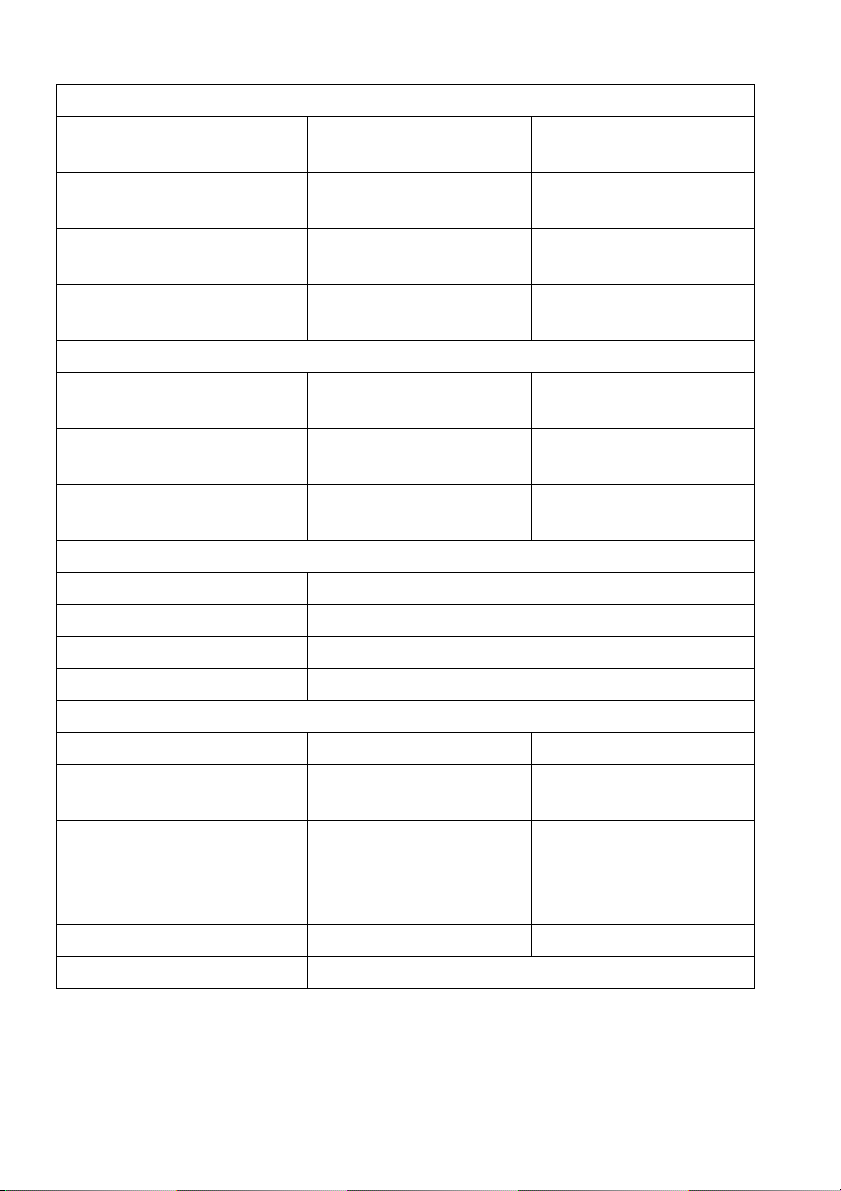
Dimensions (avec pied)
Hauteur (étendu) 560,89 mm
(22,08 pouces)
Hauteur (compressé) 442,44 mm
(17,42 pouces)
Largeur 813,45 mm
(32,03 pouces)
Profondeur 319,09 mm
(12,56 pouces)
Dimensions (sans pied)
Hauteur 363,68 mm
(14,32 pouces)
Largeur 813,45 mm
(32,03 pouces)
Profondeur 121,37 mm
(4,78 pouces)
Dimensions du pied
Hauteur (étendu) 448,95 mm (17,68 pouces)
Hauteur (compressé) 442,44 mm (17,42 pouces)
Largeur 559,40 mm (22,02 pouces)
Profondeur 319,09 mm (12,56 pouces)
Poids
Poids avec l’emballage 19,28 kg (42,49 lb) 18,89 kg (41,64 lb)
Poids avec ensemble pied
et câbles
Poids sans ensemble pied
(en cas de montage mural
ou de montage VESA - sans
câbles)
Poids de l’ensemble pied 4,59 kg (10,12 lb) 4,52 kg (9,96 lb)
Brillant du cadre avant Cadre noir - 20 unités de brillance (max.)
12,24 kg (26,98 lb) 11,81 kg (26,03 lb)
7,27 kg (16,02 lb) 6,91 kg (15,23 lb)
563,15 mm
(22,17 pouces)
442,44 mm
(17,42 pouces)
813,83 mm
(32,04 pouces)
319,09 mm
(12,56 pouces)
368,28 mm
(14,50 pouces)
813,83 mm
(32,04 pouces)
95,15 mm
(3,74 pouces)
18 | À propos de votre moniteur
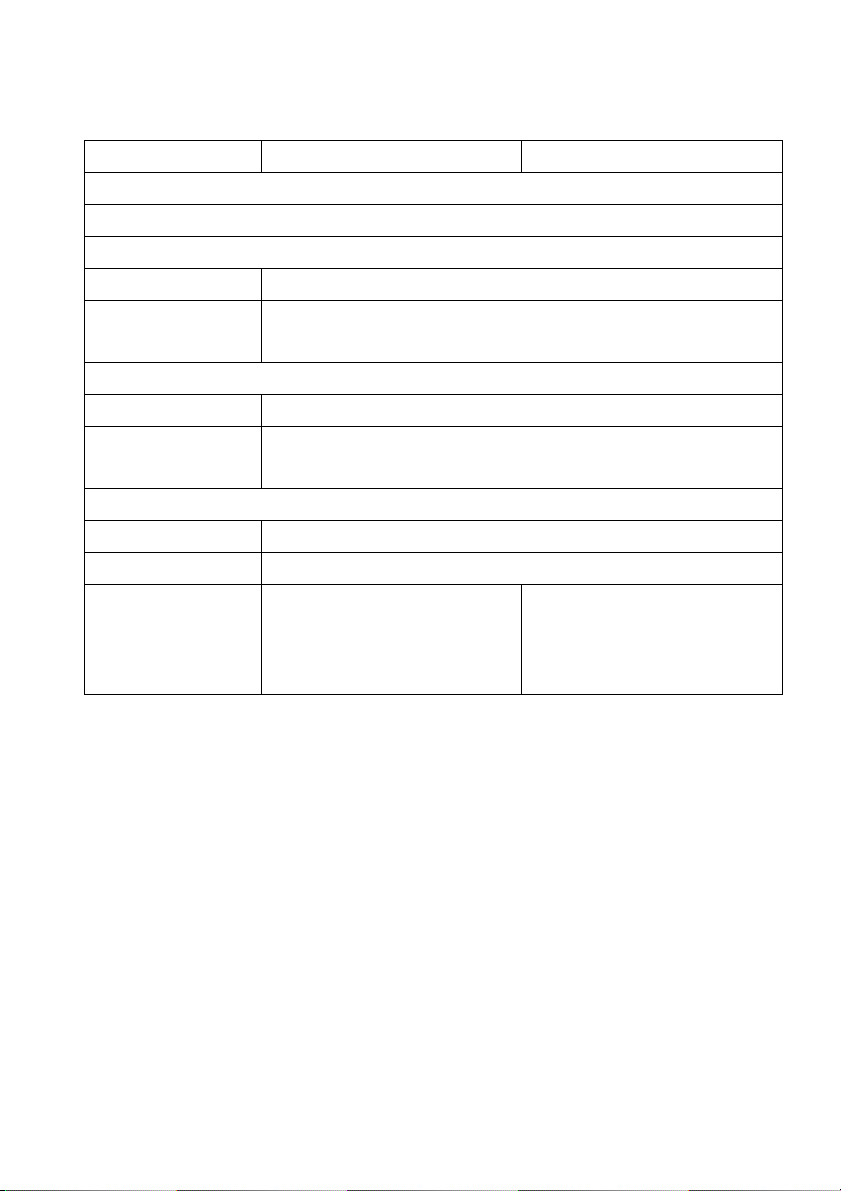
Caractéristiques environnementales
Modèle AW3418DW AW3418HW
Standards de conformité
• Verre sans arsenic, et sans mercure pour le panneau seulement
Température
En fonctionnement 0 °C à 40 °C (32 °F à 104 °F)
À l’arrêt • Entreposage : -20 °C à 60 °C (-4 °F à 140 °F)
• Expédition : -20 °C à 60 °C (-4 °F à 140 °F)
Humidité
En fonctionnement 10% à 80% (sans condensation)
À l’arrêt • Entreposage : 5% à 90% (sans condensation)
• Expédition : 5% à 90% (sans condensation)
Altitude
En fonctionnement 5.000 m (16.404 pieds) (maximum)
À l’arrêt 12.192 m (40.000 pieds) (maximum)
Dissipation
thermique
•375,3 BTU/heure
(maximum)
•204,7 BTU/heure
(standard)
• 324,1 BTU/heure
(maximum)
•170,6 BTU/heure
(standard)
Modes de gestion d’énergie
Si vous avez une carte graphique compatible DPM™ VESA ou un logiciel installé
sur votre ordinateur, le moniteur peut automatiquement réduire sa
consommation électrique lorsqu'il n’est pas utilisé. On parle alors de Mode
d’économie d’énergie*. Si l’ordinateur détecte une entrée depuis le clavier, la
souris ou d’autres périphériques, le moniteur reprend son fonctionnement
automatiquement. Le tableau suivant donne la consommation électrique et les
signaux de cette fonctionnalité d’économie d’énergie automatique.
À propos de votre moniteur | 19
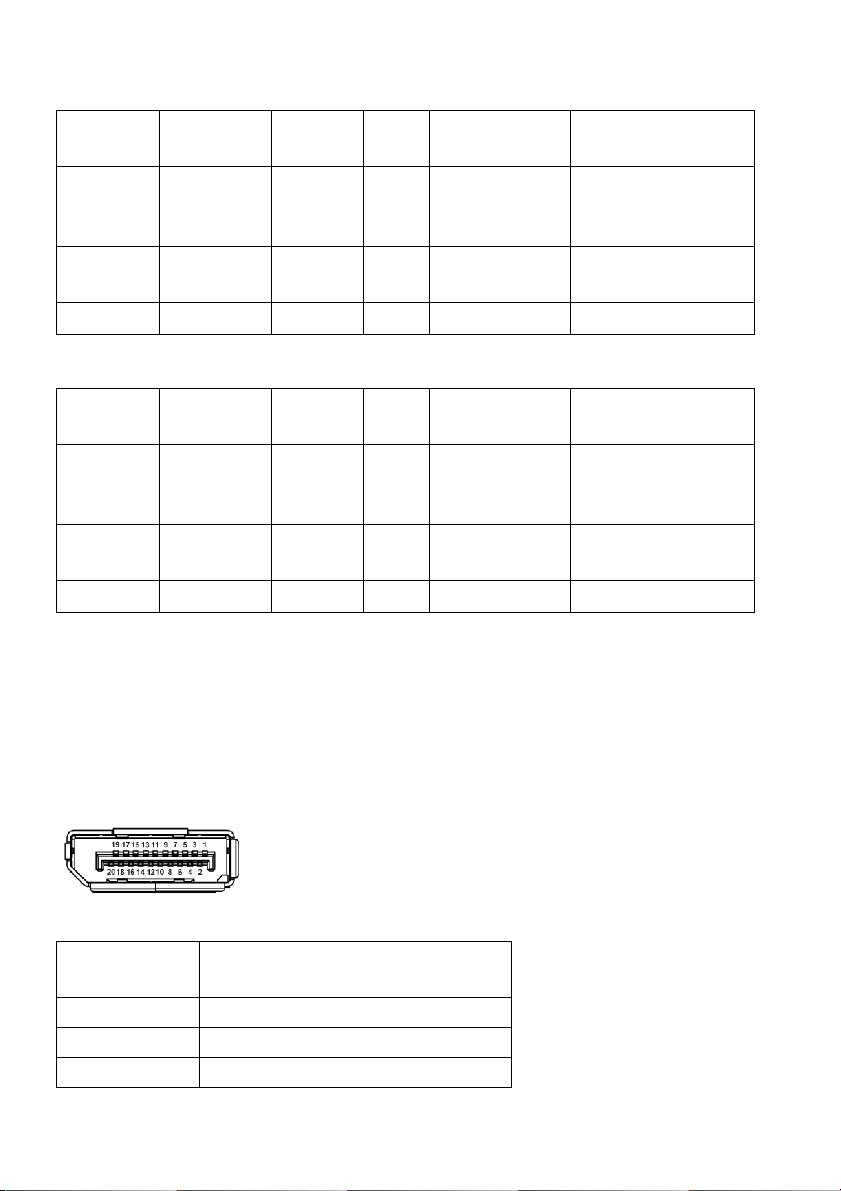
AW3418DW
Modes
VESA
Fonctionnement
Sync.
horizontale
Sync.
verticale
Vidéo Témoin
d’alimentation
Consommation
électrique
Actif Actif Actif Bleu 110 W (maximum)**
60 W (standard)
normal
Mode
Arrêt-Actif
Inactif Inactif Vide Blanc
(clignotant)
Moins de 0,5 W
Arrêt - - - Eteint Moins de 0,3 W
AW3418HW
Modes
VESA
Fonctionnement
Sync.
horizontale
Sync.
verticale
Vidéo Témoin
d’alimentation
Consommation
électrique
Actif Actif Actif Bleu 95 W (maximum)**
50 W (standard)
normal
Mode
Arrêt-Actif
Inactif Inactif Vide Blanc
(clignotant)
Moins de 0,5 W
Arrêt - - - Eteint Moins de 0,3 W
* La consommation électrique nulle en mode ARRÊT ne peut être obtenue qu’en
déconnectant le câble principal du moniteur.
** Consommation d’électricité maximale de luminance maximale et USB actif.
Assignations des broches
Connecteur DisplayPort
Numéro de
broche
1ML0(p)
2GND
3ML0(n)
Côté 20 broches du câble de
signal connecté
20 | À propos de votre moniteur
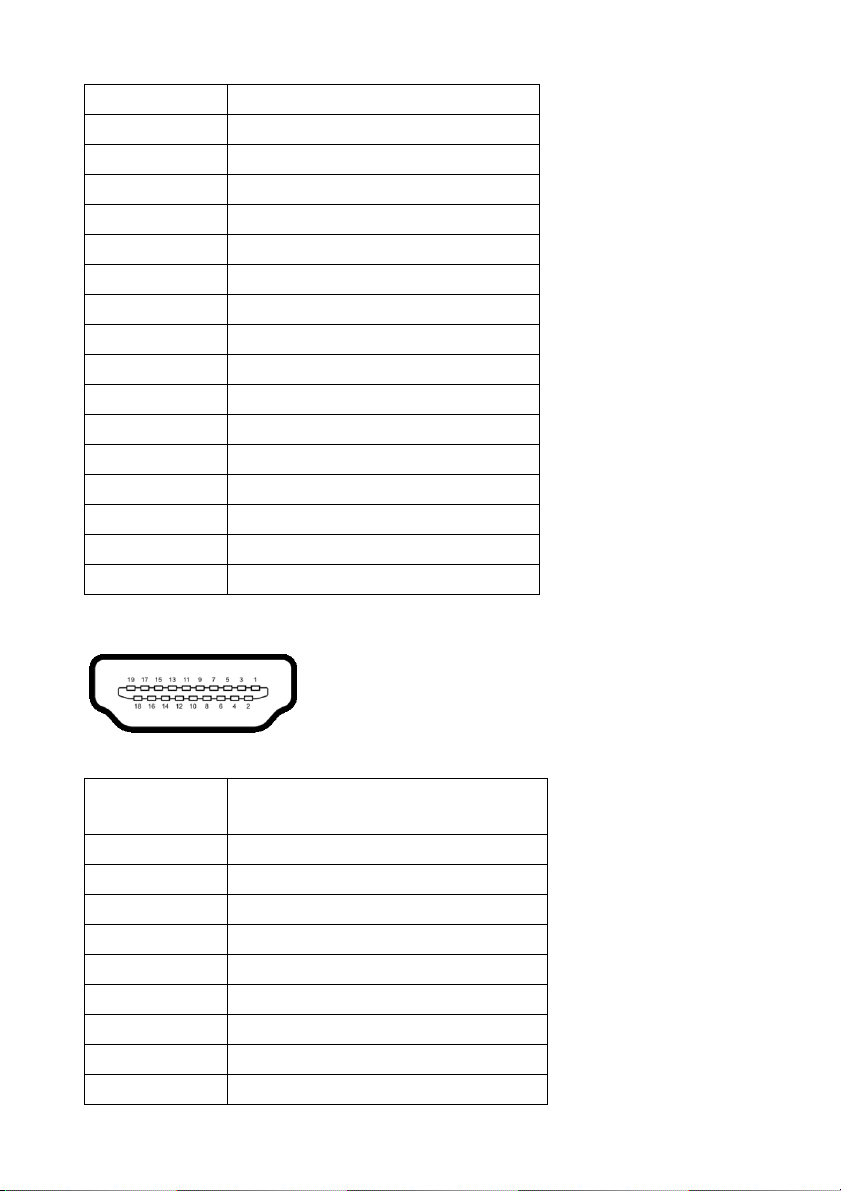
4ML1(p)
5GND
6ML1(n)
7ML2(p)
8GND
9ML2(n)
10 ML3(p)
11 GND
12 ML3(n)
13 GND
14 GND
15 AUX(p)
16 GND
17 AUX(n)
18 GND
19 PWR Retour
20 +3,3 V DP_PWR
Connecteur HDMI
Numéro de
broche
1 TMDS DONNÉES 2+
2 TMDS DONNÉES 2 BLINDAGE
3 TMDS DONNÉES 24 TMDS DONNÉES 1+
5 TMDS DONNÉES 1 BLINDAGE
6 TMDS DONNÉES 17 TMDS DONNÉES 0+
8 TMDS DONNÉES 0 BLINDAGE
9 TMDS DONNÉES 0-
Côté 19 broches du câble de
signal connecté
À propos de votre moniteur | 21
